Microsoft 365 的外部域名系統記錄
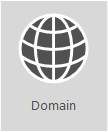
想要查看您Microsoft 365 組織的自定義 DNS 記錄清單嗎? 您可以 在 Microsoft 365 中找到為網域建立Microsoft 365 筆 DNS 記錄所需的資訊 。
需要逐步說明,才能在網域的 DNS 主機上新增這些記錄,例如 GoDaddy 或 eNom?尋找許多熱門 DNS 主機的逐步指示連結。
要為您自己的自定義部署使用參考清單嗎? 下列清單應作為自定義Microsoft 365 部署的參考。 您必須選取哪些記錄套用至您的組織,並填入適當的值。
SPF 和 MX 記錄通常最難找出。我們已在本文結尾更新 SPF 記錄指引。 請務必記住, 您的網域只能有單一SPF記錄。 您可以有多個 MX 記錄;不過,這可能會造成郵件傳遞的問題。 擁有將電子郵件導向至一個郵件系統的單一 MX 記錄可移除許多潛在的問題。
下列各節依服務在 Microsoft 365 中組織。 若要查看網域Microsoft 365 DNS 記錄的自定義清單,請登入 Microsoft 365,並 收集建立Microsoft 365 DNS 記錄所需的資訊。
Microsoft 365 (核心服務所需的外部 DNS 記錄)
需要 TXT 記錄才能證明您擁有該網域,而且所有客戶都需要該記錄。
只有使用 由世紀互聯提供的 Microsoft 365的客戶才需要 CNAME 記錄。 它可確保Microsoft 365 可以指示工作站使用適當的身分識別平台進行驗證。
| DNS 記錄 | 用途 | 要使用的值 | 適用於 |
|---|---|---|---|
|
TXT (網域驗證) |
Microsoft 365 用來驗證您是否擁有網域。 它不會影響任何其他專案。 |
主機:@ (或者對某些 DNS 主機服務提供者來說是您的網域名稱) TXT 值:Microsoft 365 提供的文字字串 Microsoft 365 網域設定精靈 會提供您用來建立此記錄的值。 |
所有客戶 |
|
CNAME (套裝軟體) |
由 Microsoft 365 用來將驗證導向正確的身分識別平臺。
詳細資訊 請注意,此 CNAME 僅適用於 由世紀互聯提供的 Microsoft 365。 如果存在且您的 Microsoft 365 不是由 21Vianet 運作,則自定義網域上的使用者會收到「自定義網域 不在我們的系統中」錯誤,且無法啟用其Microsoft 365 授權。 詳細資訊 |
別名:msoid 目標: clientconfig.partner.microsoftonline-p.net.cn |
僅 21Vianet 客戶 |
Microsoft 365 (Exchange Online) 中電子郵件所需的外部 DNS 記錄
Microsoft 365 中的 Email 需要數個不同的記錄。 所有客戶都應該使用的三個主要記錄是自動探索、MX 和SPF記錄。
自動探索記錄允許用戶端電腦自動尋找 Exchange 並正確地設定用戶端。
MX 記錄 會告訴其他郵件系統要在何處傳送您網域的電子郵件。 注意: 當您將電子郵件變更為 Microsoft 365 時,藉由更新網域的 MX 記錄,傳送至該網域的所有電子郵件都會開始Microsoft 365。 您只想要將一些電子郵件位址切換至 Microsoft 365 嗎? 您可以 在自訂網域上試驗Microsoft 365 與一些電子郵件位址。
SPF 的 TXT 記錄:供收件者電子郵件系統用來驗證傳送您電子郵件的伺服器是否經過您的核准。 這有助於防範電子郵件詐騙和網路釣魚這類問題。 請參閱本文中的 SPF 所需的外部 DNS 記錄,協助您了解記錄中要包括的內容。
Email 使用 Exchange 同盟的客戶需要在資料表底部列出額外的 CNAME 和 TXT 記錄。
| DNS 記錄 | 用途 | 要使用的值 |
|---|---|---|
|
CNAME (Exchange Online) |
協助 Outlook 用戶端使用自動探索服務輕鬆地連線到 Exchange Online 服務。 自動探索會自動尋找正確的 Exchange Server 主機,併為使用者設定 Outlook。 |
別名:自動探索 目標:autodiscover.outlook.com |
|
MX (Exchange Online) |
將網域的內送郵件傳送至 Microsoft 365 中的 Exchange Online 服務。 注意:一旦電子郵件流向 Exchange Online,您應該移除指向舊系統的 MX 記錄。 |
網域:例如,contoso.com 目標電子郵件伺服器:<MX 權杖>.mail.protection.outlook.com 存留時間 (TTL) 值: 3600 喜好設定/優先順序:低於其他任何 MX 記錄 (這可確保已傳遞郵件至 Exchange Online) - 如 1 或「低」 遵循下列步驟來尋找您的 <MX 權杖>: 登入 Microsoft 365,移至 Microsoft 365 系統管理員 > 網域]。 在您網域的 [動作] 欄中選擇「修正問題」。 在 [MX 記錄] 區段中,選擇「我要修正什麼?」 遵循此頁面上的指示更新您的 MX 記錄。 什麼是 MX 優先順序? |
|
SPF (TXT) (Exchange Online) |
協助防止其他人使用您的網域來傳送垃圾郵件或其他惡意電子郵件。 傳送者原則架構 (SPF) 記錄的運作方式是識別有權從網域傳送電子郵件的伺服器。 | SPF 所需的外部 DNS 記錄 |
|
TXT (Exchange 同盟) |
用於混合部署的 Exchange 同盟。 |
TXT 記錄 1:例如,contoso.com 和自訂產生的相關網域證明雜湊文字 (如 Y96nu89138789315669824) TXT 記錄 2:例如,exchangedelegation.contoso.com 和自訂產生的相關網域證明雜湊文字 (如 Y3259071352452626169) |
|
CNAME (Exchange 同盟) |
協助 Outlook 用戶端在您的公司使用 Exchange 同盟時,使用自動探索服務輕鬆地連線到 Exchange Online 服務。 自動探索會自動尋找正確的 Exchange Server 主機,併為您的使用者設定 Outlook。 |
別名:例如, Autodiscover.service.contoso.com 目標:autodiscover.outlook.com |
Teams 所需的外部 DNS 記錄
當您使用 Microsoft 365 URL 和 IP 位址範圍 時,有一些特定步驟需要採取,以確保您的網路已正確設定。
這些 DNS 記錄僅適用於僅限 Teams 模式的租用戶,對於混合式租使用者,請參閱 DNS 對成為混合式組織的影響。
| DNS 記錄 | 用途 | 要使用的值 |
|---|---|---|
|
SRV (同盟) |
可讓您的 Microsoft 365 網域透過啟用 SIP 同盟,與外部用戶端共用立即訊息 (IM) 功能。 |
域:<域> 服務:sipfederationtls 通訊協定:TCP 優先順序:100 加權:1 連接埠:5061 目標:sipfed.online.lync.com 注意:如果防火牆或 Proxy 伺服器封鎖外部 DNS 的 SRV 查閱,您應將此記錄新增至內部 DNS 記錄。 |
Microsoft 365 單一 Sign-On 所需的外部 DNS 記錄
| DNS 記錄 | 用途 | 要使用的值 |
|---|---|---|
| 主機 (A) | 用於單一登錄 (SSO) 。 如果您想要) 連線到您的 Active Directory 同盟服務 (AD FS) 同盟伺服器 Proxy 或負載平衡的虛擬 IP (VIP) ,它會為您的內部部署使用者 (和內部部署使用者提供端點。 | 目標:例如,sts.contoso.com |
SPF 所需的外部 DNS 記錄
重要事項
SPF 是設計來協助防止詐騙,但是仍有 SPF 無法防護的詐騙技術。 為了防範這些情況,一旦您設定SPF之後,也應該為 Microsoft 365 設定 DKIM 和 DMARC。 若要開始使用,請參閱在 Microsoft 365 中使用 DKIM 驗證從您的網域傳送的外寄電子郵件。 接下來,請參閱在 Microsoft 365 中使用 DMARC 來驗證電子郵件。
SPF 記錄是 TXT 記錄,可協助防止其他人使用您的網域來傳送垃圾郵件或其他惡意電子郵件。 傳送者原則架構 (SPF) 記錄的運作方式是識別有權從網域傳送電子郵件的伺服器。
您只能有一個SPF記錄 (,也就是定義網域SPF) 的 TXT 記錄。 該單一記錄可以包含幾個不同的專案,但結果的 DNS 查閱總數不能超過 10 (這有助於防止拒絕服務攻擊) 。 請參閱下表和其他範例,以協助您建立或更新環境的正確SPF記錄值。
SPF 記錄的結構
所有SPF記錄都包含三個部分:宣告其為SPF記錄、網域和應傳送電子郵件的IP位址,以及強制執行規則。 您在有效的SPF記錄中需要全部三個。 以下是當您只使用 Exchange Online 電子郵件時,Microsoft 365 的常見 SPF 記錄範例:
TXT Name @
Values: v=spf1 include:spf.protection.outlook.com -all
從網域接收電子郵件的電子郵件系統會查看SPF記錄。 如果傳送郵件的電子郵件伺服器是 Microsoft 365 伺服器,則會接受訊息。 舉例來說,如果傳送郵件的伺服器是您的舊郵件系統或網際網路上的惡意系統,則 SPF 檢查可能會失敗,就無法傳遞郵件。 這類檢查可協助防範詐騙和網路釣魚郵件。
選擇您所需要的 SPF 記錄結構
例如,如果您不只使用 Microsoft 365 (的 Exchange Online 電子郵件,當您使用源自 SharePoint Online 的電子郵件以及) 時,請使用下表來判斷要包含在記錄值中的內容。
注意事項
如果您有複雜的案例,例如,邊緣電子郵件伺服器可管理防火牆上的電子郵件流量,您將會有更詳細的SPF記錄要設定。 如需詳細資訊, 請參閱在 Microsoft 365 中設定 SPF 記錄,以協助防止詐騙。
| 數字 | 如果您正在使用... | 用途 | 新增這些包含項目 |
|---|---|---|---|
| 1 | 所有的電子郵件系統 (必要) | 以此值開頭的所有 SPF 記錄 | v=spf1 |
| 2 | Exchange Online (普遍) | 僅搭配使用 Exchange Online | include:spf.protection.outlook.com |
| 3 | 協力廠商電子郵件系統 (較不普遍) | 包括:<電子郵件系統,例如 mail.contoso.com> | |
| 4 | 內部部署郵件系統 (較不普遍) | 如果您正在使用 Exchange Online Protection 或 Exchange Online 加上另一個郵件系統,則請使用 | ip4:<0.0.0.0> ip6:< : : > 包括:<mail.contoso.com> 括號 () <> 中的值應該是傳送網域電子郵件的其他郵件系統。 |
| 5 | 所有的電子郵件系統 (必要) | -all |
範例:新增至現有的 SPF 記錄
如果您已經有SPF記錄,則必須新增或更新 Microsoft 365 的值。 例如,假設您現有的SPF記錄 contoso.com 如下所示:
TXT Name @
Values: v=spf1 ip4:60.200.100.30 include:smtp.adatum.com -all
現在您要更新 Microsoft 365 的 SPF 記錄。 您可以編輯目前的記錄,以便擁有包含所需值的SPF記錄。 若為 Microsoft 365,則為 「spf.protection.outlook.com」。。
正確:
TXT Name @
Values: v=spf1 ip4:60.200.100.30 include:spf.protection.outlook.com include:smtp.adatum.com -all
不正確:
Record 1:
TXT Name @
Values: v=spf1 ip4:60.200.100.30 include:smtp.adatum.com -all
Record 2:
Values: v=spf1 include:spf.protection.outlook.com -all
常見 SPF 值的更多範例
如果您使用完整的 Microsoft 365 套件,並使用 MailChimp 代表您傳送行銷電子郵件,則您在 contoso.com 的 SPF 記錄可能如下所示,其使用上表中的數據列 1、3 和 5。 請記住,第 1 列與第 5 列為必要項目。
TXT Name @
Values: v=spf1 include:spf.protection.outlook.com include:servers.mcsv.net -all
或者,如果您有 Exchange 混合式設定,其中電子郵件是從 Microsoft 365 和內部部署郵件系統傳送,則您在 contoso.com 的 SPF 記錄可能如下所示:
TXT Name @
Values: v=spf1 include:spf.protection.outlook.com include:mail.contoso.com -all
這些是一些常見的範例,可協助您在將網域新增至電子郵件的 Microsoft 365 時調整現有的 SPF 記錄。 如果您有複雜的案例,例如邊緣電子郵件伺服器來管理防火牆上的電子郵件流量,您會有更詳細的SPF記錄要設定。 瞭解如何: 在 Microsoft 365 中設定 SPF 記錄,以協助防止詐騙。
您可以使用下列短連結返回這裡:https://aka.ms/o365edns